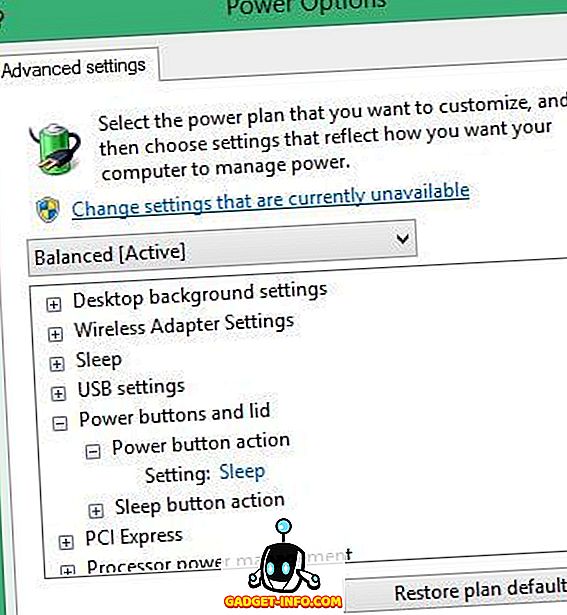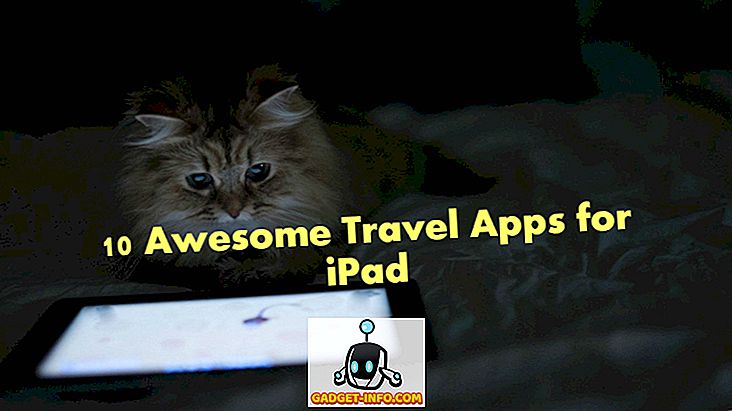Menggunakan Netflix cukup mudah; Anda pergi ke situs resmi Netflix atau membuka aplikasi, ketik apa yang ingin Anda tonton, dan tekan tombol play. Mudah! Tetapi Anda bisa mendapatkan lebih banyak dari Netflix jika Anda tahu di mana mencarinya. 17 tips ini mencakup perubahan dalam pengaturan Netflix, situs lain yang membantu Anda menemukan apa yang harus ditonton, dan jenis strategi peningkatan Netflix lainnya. Lihat dan tinggalkan kiat favorit Anda di komentar di bawah!
Tips dan Trik Netflix yang Berguna
1. Nilai Setiap Film yang Anda Tonton

Netflix cukup baik dalam merekomendasikan film untuk Anda tonton berdasarkan perilaku masa lalu Anda, tetapi Anda harus memberikan bantuan. Sebagian besar rekomendasi Anda didasarkan pada apa yang Anda tonton, dan bukan bagaimana Anda menilai itu, tetapi menambahkan peringkat untuk setiap film dapat membantunya mengubah rekomendasi Anda agar lebih sesuai dengan selera Anda.
2. Sesuaikan Peringkat Masa Lalu Anda

Jika selera Anda telah berubah, jika Anda ingin mengubah rekomendasi Anda, jika orang lain memberi peringkat banyak hal, atau jika Anda hanya ingin tahu berapa banyak bintang yang Anda berikan pada barang-barang di masa lalu, Anda dapat melihat dan menyesuaikan peringkat yang Anda berikan untuk film dan acara TV di masa lalu dengan pergi ke " Akun Anda " dan mengklik " Peringkat ".
3. Gunakan Preferensi Rasa untuk Menyesuaikan Rekomendasi

Ketika pertama kali bergabung dengan Netflix, Anda ditanya seberapa sering Anda menonton film dan pertunjukan jenis tertentu. Anda memilih " Tidak Pernah, " " Kadang-kadang, " atau " Sering " pada hal-hal seperti suasana hati, genre, kualitas spesifik dan alur cerita, dan faktor-faktor lain yang digunakan Netflix untuk mengklasifikasikan kontennya. Anda dapat memperbarui preferensi selera Anda dengan mengklik “ Preferensi Rasa ” di menu “ Akun Anda ”. Tetap perbarui ini untuk mendapatkan rekomendasi terbaik tentang apa yang harus ditonton.
4. Buat Beberapa Profil Pengguna

Netflix mengaitkan apa yang Anda tonton dan apa yang Anda nilai dengan profil pengguna Anda — jadi jika ada dua orang di rumah, preferensi dan rekomendasi selera Anda dapat menjadi sangat membingungkan (terutama jika satu orang menonton sebagian besar komedi romantis dan yang lain menonton sebagian besar film horor ruang angkasa) ). Dengan membuat profil pengguna untuk setiap orang, Anda berdua akan mendapatkan rekomendasi yang lebih baik berdasarkan apa yang Anda tonton, dan bukan apa yang ditonton teman serumah Anda.
5. Temukan Jenis Film dan Pertunjukan Khusus

Ketika Anda melihat melalui rekomendasi Anda, Anda akan sering melihat kategori film atau pertunjukan yang sangat spesifik: hal-hal seperti "Drama berdasarkan kehidupan nyata, " "Buku komik dan film superhero, " dan "Cult sci-fi dan fantasi." Ingin dapat mencari berdasarkan genre tertentu? Kamu bisa! Masukkan saja URL berikut ke browser Anda: //www.netflix.com/browse/genre/, dan tambahkan kode dari dokumen ini ke akhir. Jika Anda ingin benar - benar spesifik, Anda dapat menggunakan kode dari spreadsheet ini, tetapi berhati-hatilah: ada ribuan.
6. Dapatkan Informasi Lebih Lanjut dengan NEnhancer

NEnhancer adalah ekstensi Chrome yang menunjukkan Anda peringkat IMDB untuk setiap film, serta kritikus Rotten Tomatoes dan skor pengguna sehingga Anda dapat mengetahui apakah sebuah film layak tonton atau tidak. Ekstensi ini juga memungkinkan Anda memutar trailer untuk film sehingga Anda dapat melihat apakah Anda tertarik sebelum memeriksanya. Ini adalah hal-hal yang seharusnya dibangun Netflix — beruntung bagi kita, seseorang mengalahkan mereka!
7. Kunjungi Situs “Best of Netflix”

Masih tidak yakin harus menonton apa? Ada banyak situs web di luar sana yang dapat membantu Anda. Film Baik untuk Tonton dan Tren Digital keduanya menyimpan daftar film terbaik yang saat ini diputar di Netflix, dan mereka memperbarui daftar mereka setiap bulan. Pada saat penulisan ini, halaman Digital Trends mencakup 130 film, jadi Anda akan punya banyak untuk ditonton! FlickSurfer dapat membantu Anda menemukan film berperingkat tinggi dari jenis tertentu di Netflix, dan Subdit Reddit Best of Netflix memiliki banyak rekomendasi dari pemirsa lain.
8. Lihat Yang Baru

Film dan acara baru ditambahkan ke Netflix setiap saat, dan jika Anda tahu ke mana harus mencari, Anda dapat mengetahui apa yang baru ditambahkan. Lihat Yang Baru di Netflix untuk melihat apa yang telah ditambahkan ke jajaran Netflix lokal Anda. Bagian What's New dari What's on Netflix berisi banyak informasi yang sama. Jangan lewatkan film dan pertunjukan hebat karena Anda tidak tahu film itu tersedia!
9. Tonton Netflix Negara Lain dengan Hola

Jika Anda melihat sesuatu yang ingin Anda tonton yang hanya tersedia di Netflix negara lain, Anda masih bisa menontonnya — jika Anda menggunakan alat yang tepat. Hola Unblocker adalah ekstensi gratis untuk Chrome, Firefox, dan Edge yang berfungsi sebagai VPN, memungkinkan Anda menonton Netflix seolah-olah Anda berada di negara lain. Ini sangat bagus jika Anda tinggal di suatu tempat dengan koleksi sub-par di Netflix. Juga, jika Anda tinggal di negara di mana Netflix belum tiba, Anda dapat menggunakan VPN untuk mengaksesnya.
10. Menonton Film dengan Teman, Tidak Peduli Di Mana Mereka Berada

Jika itu bukan film yang ada di negara yang salah, tetapi salah satu teman atau orang yang Anda cintai, Anda masih bisa menontonnya. Rabbit adalah alat yang memungkinkan Anda berbagi segala macam hal secara online, tetapi banyak orang menggunakannya untuk menonton film Netflix dengan orang lain yang tidak berada di ruangan yang sama. Gratis, mudah digunakan, dan tidak mengharuskan Anda mengunduh apa pun.
11. Secara Manual Sesuaikan Bitrate dengan Menu Tersembunyi

Anda dapat menyesuaikan bitrate yang dimainkan film Anda dari bilah di bagian bawah layar selama film, tetapi kadang-kadang Anda ingin membatasi bitrate ke rentang tertentu yang tidak tersedia dari menu. Untuk melakukan ini, tekan Control + Alt + Shift + S saat film diputar. Anda akan melihat menu bitrate, di mana Anda dapat menggeser-klik untuk memilih bitrate yang dapat diterima.
12. Dapatkan Fitur dan Eksperimen Terbaru

Netflix sering mencoba eksperimen dan fitur baru dengan sekelompok pengguna tertentu. Jika Anda ingin ikut serta dalam tes ini, Anda dapat mendaftar untuk berpartisipasi dengan masuk ke Akun Anda dan mengklik Partisipasi Tes . Setel penggeser ke " Aktif " dan Netflix akan menambahkan kepada Anda daftar pengguna mereka yang tersedia untuk pengujian.
13. Tambahkan Item ke Daftar Anda

Jika Anda baru mengenal Netflix, Anda mungkin tidak tahu tentang daftar itu. Saat Anda mengarahkan film atau pertunjukan apa pun, Anda dapat mengklik ikon " + " di sudut kanan bawah untuk menambahkannya ke daftar Anda. Apa daftarnya? Tempat di mana Anda dapat membuat film dan menunjukkan bahwa Anda ingin menontonnya nanti sehingga Anda tidak perlu mencari mereka. Setelah Anda menambahkan item ke daftar Anda, Anda dapat melihatnya dengan mengklik " Daftar Saya " di menu " Browse ".
14. Tetapkan Kualitas Tinggi sebagai Default

Netflix secara otomatis menyesuaikan kualitas video berdasarkan kecepatan koneksi Anda, tetapi Anda dapat memaksanya untuk menggunakan kualitas tinggi dengan masuk ke Akun Anda, mengklik " Pengaturan Playback ", dan menekan tombol radio di sebelah " High ." Sekarang Anda akan mendapatkan lebih tinggi video berkualitas setiap kali Anda menonton. Perlu diketahui bahwa ini membutuhkan banyak data dan koneksi yang cepat. Atau, jika Anda menggunakan koneksi Internet yang lebih lambat, Anda dapat memilih opsi " Rendah " untuk memutar video dengan kualitas lebih rendah agar Anda tidak perlu buffering.
15. Bersihkan Riwayat Tampilan Netflix Anda

Tidak ingin teman sekamar Anda tahu apa yang Anda tonton? Untuk menghapus riwayat tontonan Anda, masuk ke Akun Anda, lalu klik “ Melihat Aktivitas. "Dari sana, Anda akan melihat daftar hal-hal yang telah Anda tonton — cukup klik" X "di sebelah kanan setiap judul untuk menghapusnya dari riwayat Anda.
16. Gunakan Pintasan Keyboard
Jika Anda menonton di komputer, Anda dapat menggunakan keyboard untuk mengontrol banyak perilaku Netflix. Berikut daftar perintah yang berguna:
- Space / Enter: jeda atau mainkan
- PgUp: mainkan
- PgDn: jeda
- F: layar penuh
- Esc: keluar dari layar penuh
- Shift + panah kiri / kanan: mundur / maju cepat
- Panah atas: volume naik
- Panah bawah: volume turun
- M: bisu atau bersuara
17. Sesuaikan Teks

Dari menu “ Akun Anda ”, klik “ Tampilan Terjemahan ”; Anda dapat memilih font terjemahan, ukuran font terjemahan, dan apakah ada drop shadow, membiarkan Anda menemukan kombinasi yang paling cocok untuk Anda. Kombinasi yang Anda pilih akan digunakan pada perangkat yang didukung di mana Anda menggunakan Netflix.
Buat Netflix Anda
Baik Anda pergi ke situs lain untuk melihat apa yang terbaik di Netflix atau Anda menggunakan beberapa pengaturan tersembunyi untuk menyesuaikan bagaimana perilaku aplikasi, ada banyak sumber daya yang dapat Anda gunakan untuk mendapatkan hasil maksimal dari langganan Netflix Anda. Bagikan kiat favorit Anda di komentar di bawah!